Содержание
Обзоры / Приложения для OS X
С поиском качественного софта для просмотра видео у пользователей всегда были проблемы, что подтверждает и количество запросов о подобных программах на различных форумах и статистика того же Google. Однако не так давно универсальное решение, способное воспроизвести любой видеоролик, появилось и, более того, закрепилось в качестве лидера рынка. Речь, конечно же, идет о знакомом многим из вас 5KPlayer.
На самом деле, 5KPlayer давно не является только лишь проигрывателем видео для PC и Mac. Чувствуя ответственность перед пользователям программы, разработчики добавили в 5KPlayer множество полезных функций, которые совсем не захламили интерфейс приложения, а, наоборот, сделали его до идеала завершенным. Ну а нарастающий интерес к 5KPlayer позволил разработчикам запустить грандиозную акцию — загрузить 5KPlayer совместно с видеоконвертером MacX Video Converter Pro до 5 сентября можно совершенно бесплатно.

Особенности
5KPlayer всеяден
Какой бы видеоролик или аудиозапись вы ни попытались «скормить» 5KPlayer — приложение все правильно поймет и начнет воспроизводить медиафайл без дополнительных запросов о необходимости загрузки каких-то там кодеков. Помимо привычных для современных пользователей форматов вроде MKV, TS, AVI, WMV, MPEG, MP4, MOD, TOD и прочих (всего в списке содержатся 19 поддерживаемых форматов), 5KPlayer преспокойно разбирается с DVD-дисками. Последний пункт особенно будет приятен людям, имеющим внушительные коллекции DVD-дисков, собранные на пике популярности этого формата. Отметить также следует, что DVD-диски читает 5KPlayer любые, даже если видео на них находится в формате ISO (образ Blue-Ray).
Поддерживает Apple AirPlay
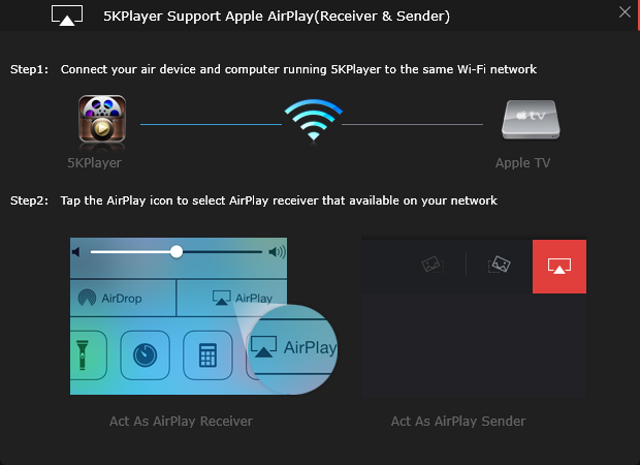
Возможность загрузки роликов из Сети
При помощи 5KPlayer пользователи имеют возможность загружать на свои компьютеры видеоролики из более чем 300 онлайн-сервисов, начиная с популярных ресурсов вроде YouTube, Vimeo и Facebook, заканчивая CBS, MTV, Vine и прочими. Сам процесс загрузки максимально прост — ссылку на ролик нужно лишь вставить в специальную строку 5KPlayer и нажать заветную кнопку «Скачать».
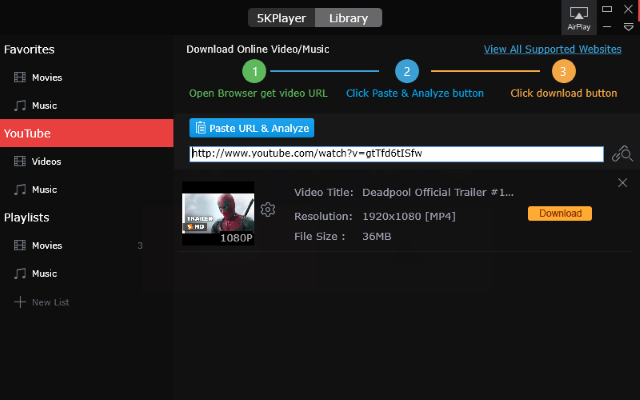
Дизайн
Рассказывая о 5KPlayer нельзя не упомянуть о дизайне приложения, который многие, вполне заслуженно, называют идеальным для видеоплеера. Выполненный в стиле OS X Yosemite, 5KPlayer на своем главном окне показывает только лишь основные функции, предпочитая не вываливать на пользователя все дополнительные параметры и настройки. Позволяет это с первой же секунды работы с 5KPlayer выбрать необходимый пункт, не блуждая лишний раз по закоулкам интерфейса.

Эпический тандем
У мультимедийного проигрывателя 5KPlayer есть «лучший друг» — конвертер MacX Video Converter Pro. С помощью MacX Video Converter Pro пользователи компьютеров Mac могут самым простым образом конвертировать видеоролик в любой формат и разрешение для последующего просмотра на мобильных устройствах, компьютере или организации трансляции на Apple TV посредством AirPlay.
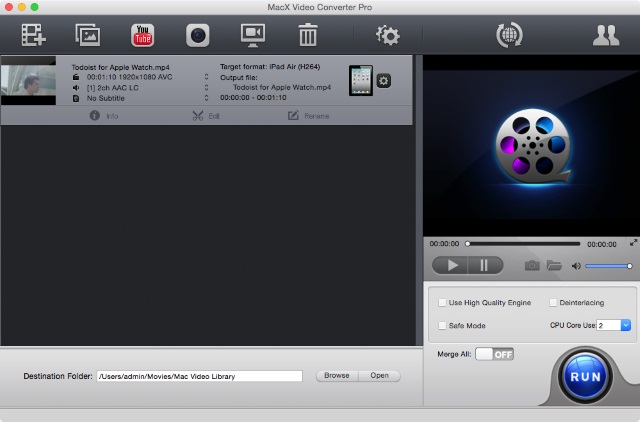
Акция
Если вы еще лично незнакомы с 5KPlayer и MacX Video Converter Pro, то сейчас лучшее время сделать это. Уникальная акция, проводимая разработчиками приложений дает возможность загрузить 5KPlayer вместе с бесплатной версией MacX Video Converter Pro до 5 сентября. Полная же версия MacX Video Converter Pro оцениваться до момента окончания акции будет всего в $19,95 (обычная цена — $49,95).
Поделиться ссылкой
Поставьте 5 звезд внизу статьи, если нравится эта тема. Подписывайтесь на нас Telegram, ВКонтакте, Instagram, Facebook, Twitter, YouTube.
В прошлом году я обозревал сетевую колонку Xiaomi Mi Smart Network Speaker, умеющую проигрывать музыку как по кабелю и Bluetooth, так и по DLNA и AirPlay протоколам, будучи подключенной к Wi-Fi сети. А в этой статье хочу рассказать как при помощи одноплатного компьютера можно сделать любую колонку или акустическую систему сетевой, добавив в нее поддержку протокола AirPlay.
Данный протокол используется в устройствах компании Apple и позволяет буквально парой прикосновений к экрану смартфона или планшета переключать воспроизведение со встроенного динамика на внешнюю акустику. При этом саму акустическую систему не нужно как-то настраивать – достаточно, чтобы она была подключена к той же локальной сети, а дальше iPhone сделает все сам.
Что нам понадобится
Для осуществления описываемых в этой статье действий понадобится:
- Raspberry Pi 3 Model B
- Локальная сеть
- iPhone, iPad или iTunes на компьютере
- Наушники или колонки, подключаемые к 3.5мм аудиоразъему
- Звуковая карта для Raspberry Pi (опционально)
- Дисплей для Raspberry Pi (опционально)
Удаленно управлять “малиной” удобнее всего по SSH или через Webmin.
Установка и настройка Shairport Sync
Для поднятия на Linux-системах AirPlay-приемника используется приложение Shairport Sync, в свою очередь являющееся форком уже заброшенного и не обновляющегося Shairport.
Перед началом установки традиционно обновим уже установленные в системе пакеты:
sudo apt-get update sudo apt-get dist-upgrade
Теперь установим все необходимое для работы Shairport Sync:
sudo apt-get install build-essential git autoconf automake libtool libdaemon-dev libasound2-dev libpopt-dev libconfig-dev avahi-daemon libavahi-client-dev libssl-dev
Скопируем с гитхаба репозиторий с исходным кодом:
git clone https://github.com/mikebrady/shairport-sync.git
Перейдем в папку с исходниками, сконфигурируем и соберем приложение:
cd shairport-sync autoreconf -i -f ./configure --sysconfdir=/etc --with-alsa --with-avahi --with-ssl=openssl --with-metadata --with-systemd make
Создадим отдельную группу и отдельного пользователя специально для Shairport:
getent group shairport-sync &>/dev/null || sudo groupadd -r shairport-sync >/dev/null getent passwd shairport-sync &> /dev/null || sudo useradd -r -M -g shairport-sync -s /usr/bin/nologin -G audio shairport-sync >/dev/null
Установим приложение и запустим в качестве системного сервиса:
sudo make install sudo systemctl enable shairport-sync
Теперь осталось только перезагрузить Raspberry Pi и все готово:
sudo reboot
Если установка пакета прошла успешна, то после перезагрузки в списке доступных AirPlay-устройств на iPhone/iPad или в iTunes появится новая колонка с именем Raspberrypi.
И если подключить к “малине” акустику, то можно воспроизводить через нее музыку с любых девайсов от Apple.
Но для более комфортного пользования нужно произвести некоторые настройки.
Отключение энергосбережения Wi-Fi
Если Raspberry Pi 3 подключена к локальной сети по Wi-Fi (к слову, при возможности лучше подключать кабелем по Ethernet – стабильнее будет работать), то нужно отключить энергосбережение Wi-Fi адаптера. Иначе при отсутствии сетевой активности адаптер будет пытаться уйти в режим сна и в это время “малинка” будет пропадать из списка AirPlay-устройств.
Поэтому отредактируем файл конфигурации:
sudo nano /etc/network/interfaces
Найдем в нем строку “iface wlan0 inet manual” и добавим сразу же после нее следующую строку:
wireless-power off
На этом данная часть настройки завершена.
Улучшение качества звука
Встроенная звуковая карта в Raspberry Pi 3 оставляет желать лучшего, а установленный по умолчанию драйвер и вовсе ужасен. Если планируется использовать “малину” в качестве AirPlay-ресивера для действительно хорошей акустики, то есть смысл докупить к ней хорошую звуковую карту (такие производит, например, Suptronics).
Во всех остальных случаях нужно хотя бы сменить стандартный драйвер на более свежий, который уже входит в дистрибутив Raspbian, но выключен по умолчанию.
Для этого открываем файл config.txt:
sudo nano /boot/config.txt
И дописываем в конец следующую строку:
audio_pwm_mode=2
Затем нужно будет перезагрузиться. После перезагрузки “малина” заработает уже с другим драйвером и звук на 3.5мм аудиовыходе станет более-менее приличным.
Для еще одного улучшения качества звука нужно исправить файл конфигурации самого Shairport Sync:
sudo nano /etc/shairport-sync.conf
В котором нужно найти строку:
// volume_range_db = 60 ;
И заменить ее на строку:
volume_range_db = 30 ;
Обратите внимание, что нужно не только поменять значение с 60 на 30, но и удалить два слеша в самом начале строки, т.е. раскомментировать этот параметр.
Изменение названия AirPlay-ресивера
Изначально наша AirPlay-колонка будет носить сетевое имя устройства, на котором развернут Shairport (в случае с “малиной” это имя по умолчанию Raspberrypi).
Если хочется дать ей более звучное название, то нужно отредактировать файл конфигурации:
sudo nano /etc/shairport-sync.conf
Найти в нем строку:
// name = "%H"
Раскомментировать эту строку и ввести вместо %H свое название:
name = "My AirPlay Speaker"
Установка графического интерфейса для Shairport Sync
Если к “малине” подключен мини-дисплей, то можно приспособить его для вывода метаданных о транслируемых треках.
Для этого нужно загрузить еще один репозиторий:
git clone https://github.com/tchapi/shairport-sync-ui
Установить фреймворк Qt:
sudo apt-get install qt4-default
И скомпилировать его из исходников:
cd shairport-sync-ui ./compile.sh && ./run-gui.sh
А затем добавить в автозагрузку, отредактировав файл конфигурации:
sudo nano ~/.config/lxsession/LXDE-pi/autostart
И внеся в него следующую строку перед строкой @screensaver:
@/home/pi/shairport-sync-ui/build/release/shairport-sync-ui
А затем отредактировать конфигурацию shairport:
sudo nano /etc/shairport-sync.conf
Найдя в файле строки:
metadata = { // enabled = "no"; // include_cover_art = "no"; }
И заменив их на:
metadata = { enabled = "yes"; include_cover_art = "yes"; }
Вот так выглядит графический интерфейс. Если запустить воспроизведение, то в нем должны появиться названия композиции и альбома, имя исполнителя и обложка. Но у меня что-то пошло не так, и при старте воспроизведения интерфейс вылетает (на само воспроизведение это не влияет).
Возможно нужно еще покопаться в конфигурации, дополню статью если найду рабочее решение.
Заключение
Использование Shairport Sync позволяет превратить любую колонку в сетевую, поддерживающую протокол AirPlay. Особенно полезным это окажется если в наличии имеется качественная, но старая акустика без смарт-функций, которую хочется подружить с современной техникой.
В статье приведен пример установки Shairport Sync на Raspberry Pi 3, но аналогичным способом программу можно установить и на любой другой одноплатный компьютер, например, на более дешевый и компактный Orange Pi Zero.
В Telegram-канале «Лайфхакер» только лучшие тексты о технологиях, отношениях, спорте, кино и многом другом. Подписывайтесь!
В нашем Pinterest только лучшие тексты об отношениях, спорте, кино, здоровье и многом другом. Подписывайтесь!
Airfoil – приложение от компании Rogue Amoeba. “Странное название. Лучший софт” – говорят разработчики о себе. Что ж, с первым согласимся, а второе – проверим. Утилита позволяет транслировать музыку между вашими устройствами. Например, вы можете пустить аудиопоток с вашего Mac на Apple TV или роутер AirPort. Главное в приложении то, что прекращать вещание на вашем Mac оно не будет, пока вы сами это не отключите. Кроме того, если вы захотите сделать некое подобие 3D-эффекта в комнате, можете отправить поток и на остальные компьютеры, причем неважно под какой именно операционной системой они работают – клиенты есть для Windows и Linux.
В самой утилите вы сможете управлять воспроизведением музыки: менять громкость на разных устройствах, управлять встроенным эквалайзером, и самое важное – транслировать звук можно практически из любого приложения. Помимо стандартной медиатеки iTunes, у вас есть возможность самим выбрать источник звуков. Например, если открыть Safari и включить в нем просмотр концерта на YouTube, то в Airfoil можно будет указать, что передавать звук нужно непосредственно из браузера (необходим отдельный плагин). Это вполне удобно, если вы не смотрите само видео, а хотите послушать выступление с качественной акустикой вместо стандартных колонок вашего MacBook.
В качестве дополнительной возможности в AirFoil встроен простенький браузер, с которого вы можете выводить звук на остальные устройства. Поддерживаются сервисы YouTube, Hulu и Netflix, а также вывод аудиодорожки из локальных файлов на устройстве или DVD-диске.
Помимо основной утилиты Airfoil, компания-разработчик сделала и вспомогательную – Airfoil Speakers для OS X и Airfoil Speakers Touch для iOS. С ее помощью можно дополнительно передавать звук с вашего Mac на iOS-устройства. В каких случаях это может пригодиться – я так для себя и не нашел, но допускаю, что кому-то это может быть необходимо.
К сожалению, официальное приложение для iOS давно заброшено и до сих пор не оптимизировано под iPhone 5/5C/5S. Но оно бесплатно и все так же отлично справляется со своими задачами. Но есть и другое – Airfoil Remote, которое более функционально, до сих пор поддерживается, но стоит денег.
Сам Airfoil продается по цене в 25$ за Mac или Windows-версию (40$ — за бандл из обеих версий) и 169 рублей за версию для iOS.
Официальный сайт (Триал-версия)appbox fallback https://apps.apple.com/ru/app/id396381723Используемые источники:
- https://bloha.ru/review/5kplayer-luchshiy-videopleer-dlya-pc-i-mac-s-podder/
- https://dmitrysnotes.ru/raspberry-pi-3-ustanovka-i-nastrojka-airplay-priemnika
- https://lifehacker.ru/airfoil-rasshiryaem-vozmozhnosti-standartnogo-airplay/

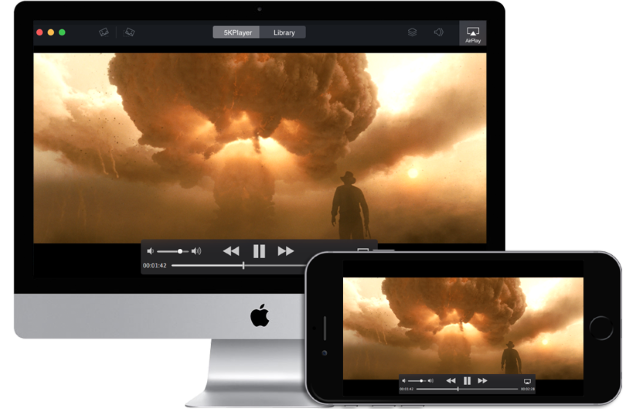
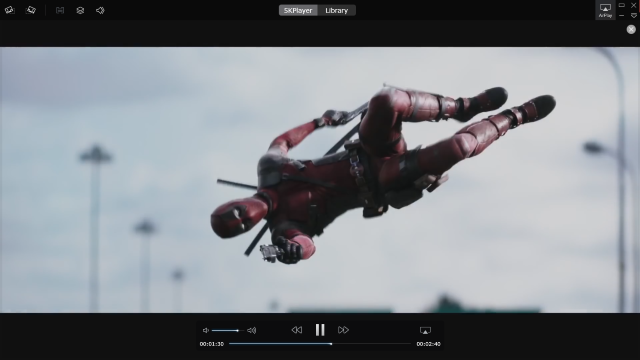
 AirPlay iPhone на Mac — Как отразить музыку / фото / видео с iPhone на Mac
AirPlay iPhone на Mac — Как отразить музыку / фото / видео с iPhone на Mac Дублирование экрана компьютера на телевизор через Wi-Fi
Дублирование экрана компьютера на телевизор через Wi-Fi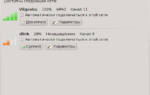 Руководство по настройке интернет-соединения в Debian
Руководство по настройке интернет-соединения в Debian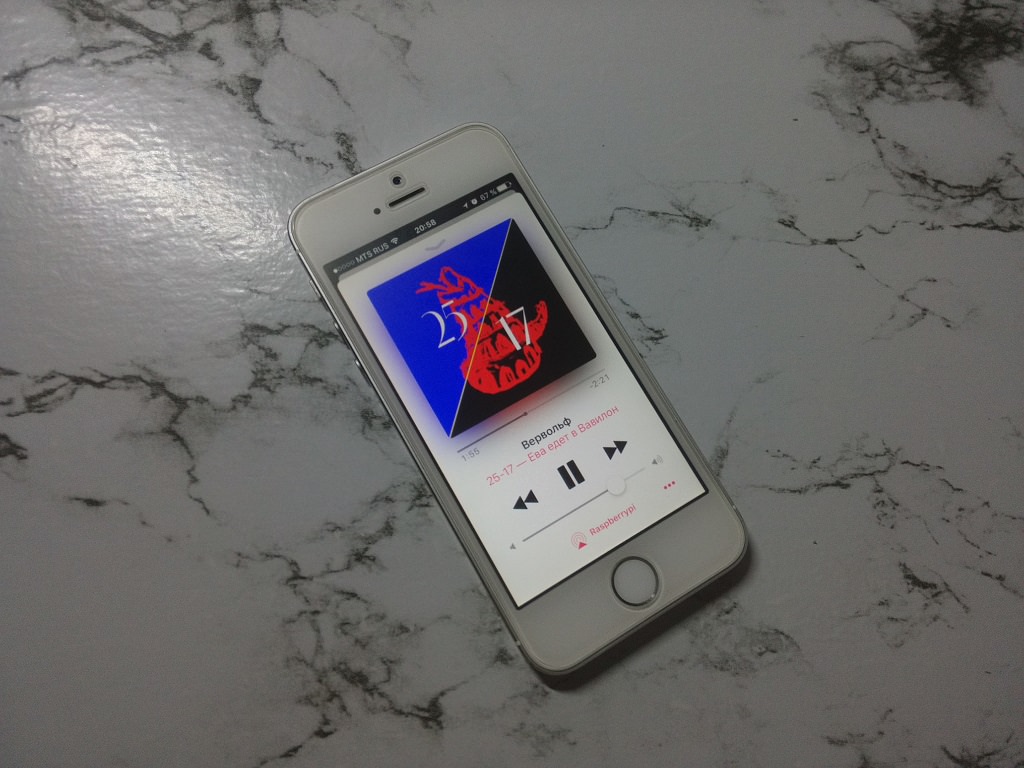
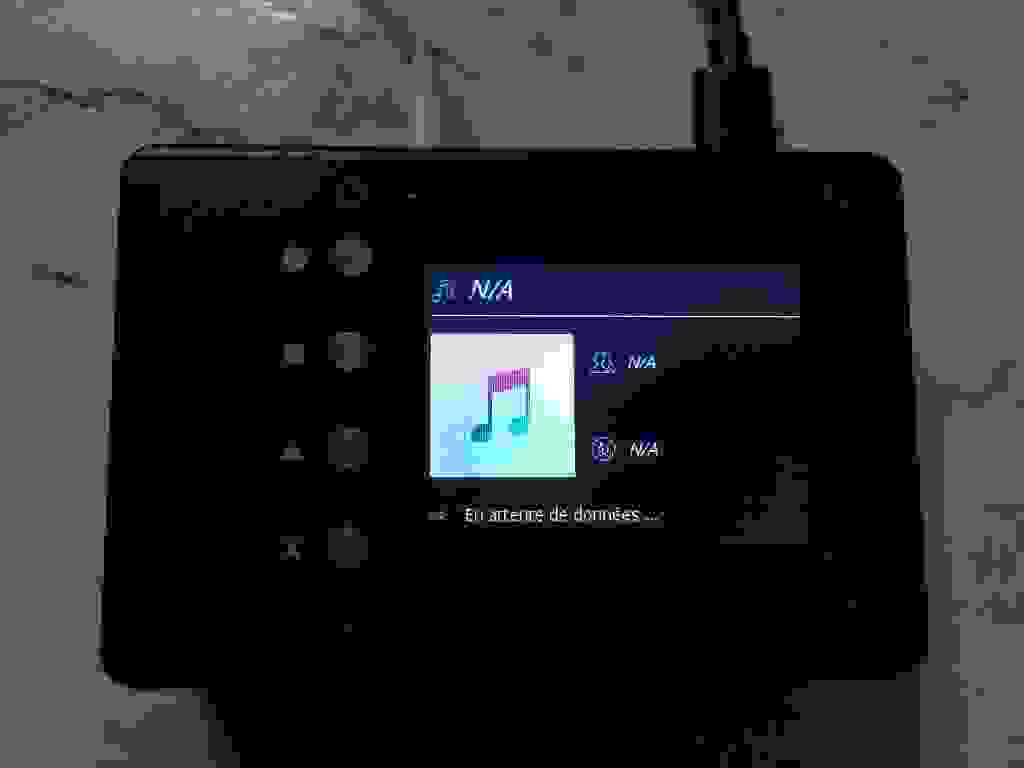
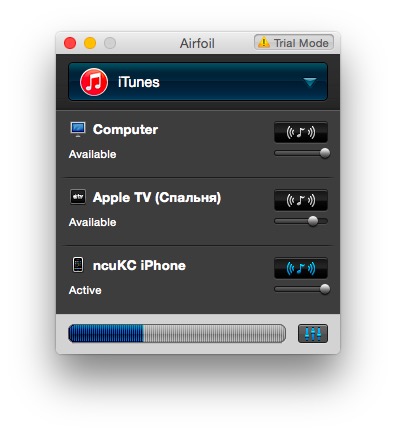
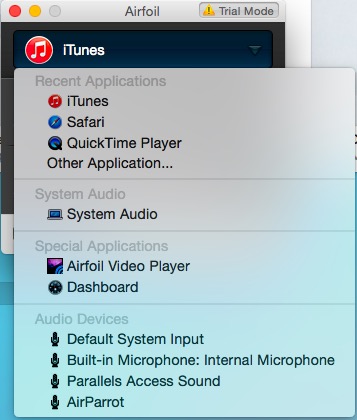
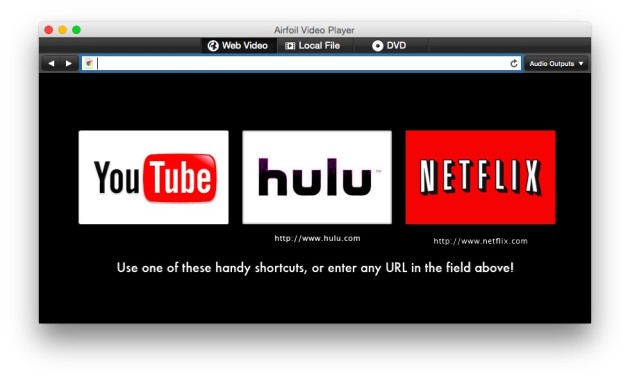
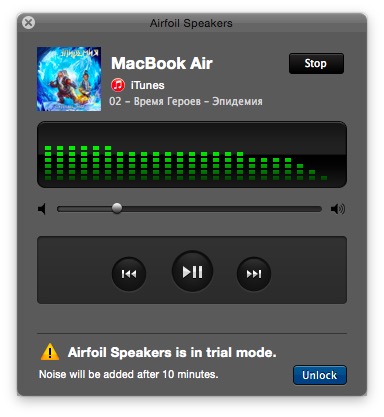
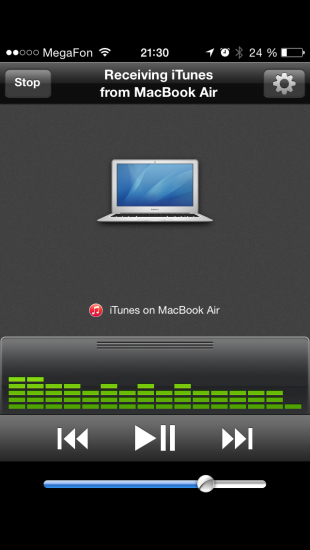
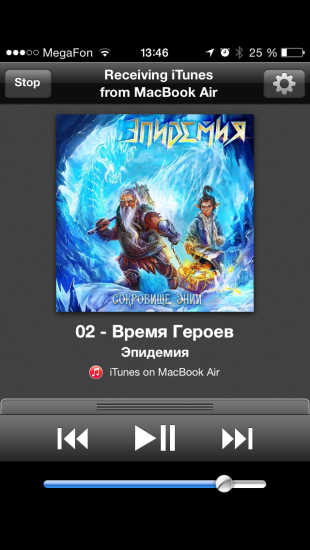

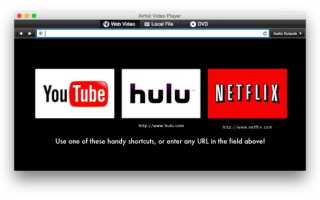
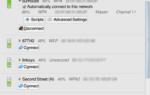 5 Linux-совместимых беспроводных USB-адаптеров – 2012
5 Linux-совместимых беспроводных USB-адаптеров – 2012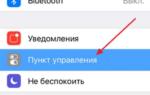 Как сделать запись экрана на Айфоне с помощью компьютера или телефона
Как сделать запись экрана на Айфоне с помощью компьютера или телефона Raspberry Pi 3. Установка и настройка AirPlay-приемника
Raspberry Pi 3. Установка и настройка AirPlay-приемника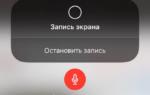 Как записать видео с экрана iPhone и iPad без джейлбрейка и компьютера
Как записать видео с экрана iPhone и iPad без джейлбрейка и компьютера